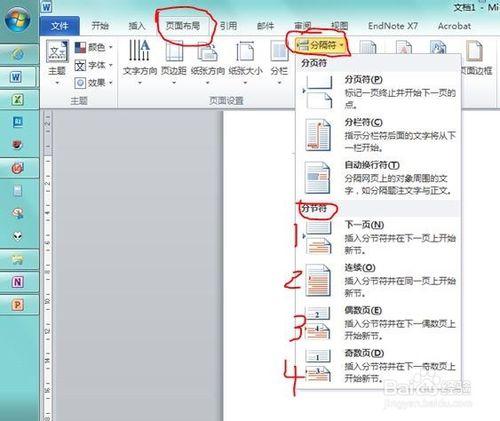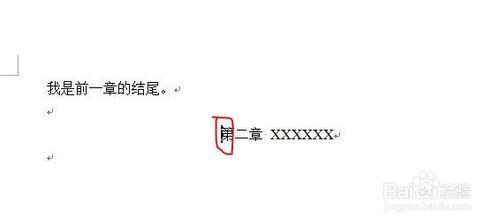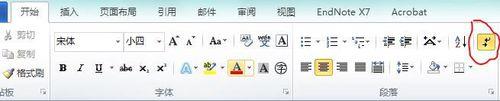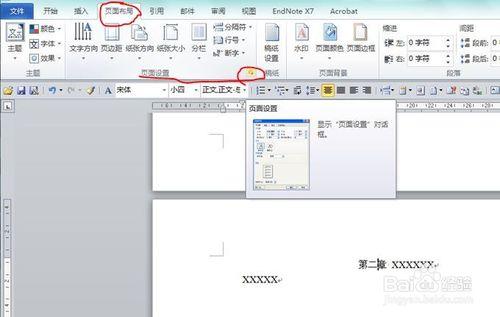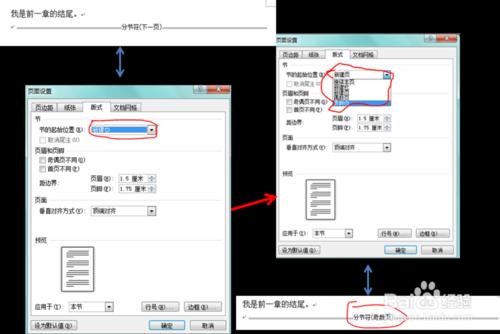大多數論文裡面都要求章節開頭在奇數頁,在未對排版有所瞭解的時候,我是用回車鍵搞定這件事情的。現在想來,實在是太弱了。需要各個章節依次檢查、調整不說,每次修改都讓人想死,一動全動,又得從頭來過。這種費力不討好的事情,我是真的不想再做了,下面介紹以下正常點的方法,至少可以一勞永逸。
工具/原料
word 2010
方法/步驟
當然是打開要排版的word文檔了。(好吧,我承認我是來湊步數的)
下面分兩種情況進行討論:
第一種,文檔中未使用分節符,可以直接插入分節符,具體請參考步驟2-3
第二種,和當初的我一樣,知道使用分節符了,但是沒用對。刪除分節符的時候發現各種錯亂的童鞋。請參考步驟5-6
好吧,我還是先介紹一下分節符(奇數頁)在哪裡。
頁面佈局→分隔符→分節符→奇數頁,即圖中編號為4的命令項。直接在文檔中插入該符號,即可實現章節在奇數頁開頭。
那麼,這個分節符到底在哪裡插入呢?答案是,章節的開頭。比如示例中,需要將第二章放在奇數頁開頭,那麼將光標固定到圖中紅圈位置,按照步驟2,插入分節符(奇數頁)即可。
插入後的效果是如圖,第二章內容另起一頁,文中多了一個分節符(奇數頁)的符號。
附贈彩蛋一枚。
如果你在插入了分節符後,沒有看到那個長長的雙虛線,不要著急。請找到開始菜單下,我所圈中的符號,點擊一下,神奇的事情發生了,文檔中多了好多符號啊。再點一下,又沒了。這個小東西的作用就是 顯示/隱藏編輯標記,嗯,可以稱得上是排版質量的照妖鏡、word水平的試金石啊。大家多多體會吧。
對於已經用分節符來分頁、分節的同學,我來介紹一下分節符的修改問題。
若已經使用了分節符(下一頁),可以不要心慌,也不要貿然刪除原有分節符或者插入一個新的分節符,這樣很容易出現排版混亂。(請不要問我是在怎麼知道的)
分節符的修改其實很簡單,首先將光標放置在要修改的節內。即想要修改的分節符後,下一個分節符之前的任意位置。找到頁面佈局→頁面設置,打開該對話框。
在這個對話框裡,有個“版式”,打開,找到"節的起始位置"選項。若所用的分節符為下一頁,則框中顯示“新建頁”。
打開下拉菜單,修改“新建頁”為“奇數頁”,點擊“確定”。
可以看到分節符(下一頁)變為了分節符(奇數頁)。即完成了修改,實現章節奇數頁開頭。
注意事項
不要亂刪分節符!不要亂刪分節符!不要亂刪分節符!重要的事情強調3遍,這是我改了N多次頁眉頁腳之後的慘痛教訓,大家一定引以為戒啊!